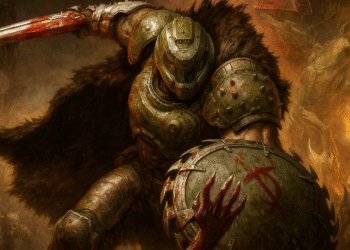Windows 11 中的键盘快捷键
Windows 11中的键盘快捷键仍然非常有用。
微软已经添加了 新的键盘快捷键 在 Windows 11 中支持将新闻和更改合并到操作系统中。除了那些在 Windows 10 和 Windows 8.1 上工作的人(其中大多数都得到维护)之外,他们形成了一个非常有趣的小组,使系统及其主要功能的管理变得更加简单, 提高效率.
键盘和鼠标是 PC 的两个主要输入外围设备,尽管我们有触摸屏或语音控制等其他交互方式,但在电脑桌上我们仍大量使用它们。
归根结底,它们仍然是最直观的方法。
当然,除了数据输入之外,PC键盘也可以作为一种手段。 控制 系统和应用程序的。
这就是这些“捷径”的用武之地。
如你所知,他们是 2个或以上的组合物 键 作为一项既定规则,它可以完成我们使用鼠标或其他指点外围设备(例如笔记本电脑的触摸板)执行的任务。
然而,它们确实很有用,因为它们在执行某些操作时可以节省时间和精力。
事实是,一旦你习惯了,你就无法离开它们。
Windows 11 中的键盘快捷键
这些快捷方式与操作系统本身一样古老,并且尽管 更新 图形界面的永久功能,通过来自触摸部分的所有功能得到加强,用于完全控制智能手机或平板电脑,但在个人计算机上不太有用。
微软最新的操作系统支持大多数键盘快捷键 視窗 十,但有一些新的和其他编辑以回应您的新闻。
它的表现就是练习,你按下相应的键,系统就会做出反应,做某项任务。
其中有数百个,涵盖设计、主要内部系统工具和应用程序。
我们为您提供了一些最有用的选择,按主要部分进行区分。
Windows 11 的新快捷方式
| 赢+W | 打开小部件部分 |
| 赢+A | 输入快速设置(在我打开操作中心之前) |
| 赢+N | 进入警报面板 |
| 赢+Z | 打开窗口布局/模板(捕捉) |
| 赢+ 钥匙 向上 | 使活动窗口适合屏幕的上半部分 |
| Win + 向下键 | 将活动窗口调整到下半部分 |
| Win + 左/右键 | 将活动窗口对齐到左/右一半。 |
| 赢+C | 打开聊天程序 微软 团队 |
桌面快捷方式
| “Windows”键 | 打开和关闭开始菜单 |
| 胜利+D | 隐藏或显示桌面上的所有应用程序和窗口 |
| 赢+我 | 打开通用配置工具 |
| 赢+K | 打开连接工具 网络 |
| 赢+L | 通过激活来禁用设备 屏幕 开锁 |
| 赢+M | 最小化所有打开的桌面窗口 |
| 赢+O | 禁用屏幕方向 |
| 胜利+P | 打开投影仪以连接其他屏幕和投影仪 |
| 赢+R | 启动工具执行 |
| 赢+X | 打开高级菜单,切换到开始菜单 |
| Win + 打印屏幕 | 截取屏幕截图(存储在图像中) |
| Win + 空格键 | 在输入语言和键盘布局之间切换 |
应用程序中的常规快捷方式
| 控制+A | 选择每一个元素 |
| 控制+C | 复制所选元素 |
| 控制+X | 剪切所选元素 |
| 控制+V | 粘贴复制的元素 |
| 控制+Z | 撤消更改 |
| 控制+Y | 重做更改 |
| 控制+O | 在今天的应用程序中打开文件 |
| 控制+S | 存储文件或文件夹 |
| Ctrl + Shift + S | 打开商店作为任务 |
| Alt + 选项卡 | 在运行的应用程序之间切换 |
| Alt+F4 | 关闭活动窗口 |
| Alt+F8 | 在登录界面显示密码 |
| F5 | 刷新活动窗口 |
| F10 | 打开活动应用程序的菜单栏 |
| Ctrl+P | 打印今天的屏幕 |
对于文件浏览器
| 赢+还有 | 打开文件资源管理器 |
| (在浏览器中) Ctrl+N | 打开一个新窗口 |
| 也按 Ctrl+Y | 输入搜索栏 |
| 控制+W | 关闭活跃销售 |
| Ctrl + 鼠标移动 | 更改文件和文件夹的视图。 |
| F4 | 移至地址/位置栏 |
| F5 | 刷新浏览器 |
| F6 | 左/右帧之间切换 |
| 阿尔特+D | 选择地址栏 |
| Alt+P | 显示/隐藏透视面板 |
| Alt + Enter | 打开所选元素的功能菜单 |
Windows 11 中的其他键盘快捷键
| 对于游戏栏: | |
| 胜利+G | 打开 Xbox 游戏栏 |
| Win+Alt+G | 记录最后30秒 游戏 资产 |
| Win+Alt+R | 在游戏中截图 |
| Win+Alt+T | 显示/隐藏录制定时器覆盖 |
| 对于任务栏: | |
| 窗口+选项卡 | 打开任务视图 |
| Windows + 1、2、3… | 激活第一个、第二个、第三个应用程序... |
| 视窗+T | 突出显示任务栏中的第一个应用程序 |
| 视窗+B | 突出显示系统托盘中的第一个应用程序 |
| 对于虚拟桌面: | |
| Windows + Ctrl + D | 创建新的虚拟桌面 |
| Windows + Ctrl + 向左箭头 | 切换到之前的虚拟桌面 |
| Windows + Ctrl + 向右箭头 | 切换到下一个虚拟桌面 |
| Windows + Ctrl + F4 | 关闭今天的虚拟桌面。 |
| 对于可用性: | |
| 视窗+U | 可用性中心启动 |
| Windows + 输入 | 叙述者开始 |
| 视窗++ | 启动放大镜并缩放 |
| 视窗+- | 如果应用程序打开,请远离放大镜 |
| 窗户+逃生 | 关闭放大镜 |

这些键盘快捷键非常有用。
一旦您学习并开始使用它们,您将无法停止这样做。
它们可以通过鼠标等外围设备打开,但这是一个好方法 节省时间和精力.
上述内容只是数百个可用内容中的一个选择。
尽管其中大多数都是从一个版本转移到另一个版本,但以下是 微软名单 适用于 Windows 11、10、8.1 或 Windows 7。
而且不仅仅是操作系统有它们。
还有一个适用于您可以获得的几乎所有 Windows 应用程序的出色构建 请参阅本指南.
不仅仅是微软,任何类型的程序都有键盘快捷键,比如浏览器的键盘快捷键 谷歌加谷歌浏览器.